取得自訂 Windows 所需的工具
以下是開始測試和部署裝置所需的專案:
PC
以下是我們將參考它們的方式:
技術人員電腦:您的工作電腦。 此電腦至少應有 15 GB 的可用空間,以安裝 Windows 評定與部署套件 (Windows ADK) 和使用 Windows 映像。
建議您針對這部電腦使用Windows 10。 最低需求是 Windows 7 SP1,不過這需要執行 PowerShell 腳本和掛接等工作的額外工具或因應措施。ISO 映像。
對於大部分的工作,您可以使用 x86 或 x64 電腦。 如果您要建立 x86 映射,當您使用 Windows SIM 修改回應檔案時,需要 x86 型電腦 (或虛擬機器) ,才能產生類別目錄檔案。
參考電腦:代表單一模型行中所有裝置的測試電腦或平板電腦;例如, Fabrikam Notebook PC Series 1。 此裝置必須符合Windows 10最低硬體需求。
您將在逐步解說中重新格式化此裝置。
儲存體
- 您將使用兩個分割區格式化的一個 USB 金鑰 。 USB 金鑰至少必須是 16GB。 此磁片磁碟機將會格式化,因此請先將您的資料儲存在磁片磁碟機外。 它不應該是 Windows 對 Go 金鑰或標示為非卸載式磁片磁碟機的金鑰。
以下是使用兩個分割區格式化 USB 金鑰的方式。 第一個分割區會格式化為 FAT32,並稱為 WinPE。 我們將使用此分割區來開機至 WinPE。 第二個分割區稱為 USB-B。 我們將使用此磁片磁碟機來儲存您的 Windows 映像,以及我們將在整個實驗室中使用的其他自訂專案。
從命令提示字元:
diskpart
list disk
select <disk number>
clean
rem === Create the Windows PE partition. ===
create partition primary size=2000
format quick fs=fat32 label="WinPE"
assign letter=P
active
rem === Create a data partition. ===
create partition primary
format fs=ntfs quick label="USB-B"
assign letter=O
list vol
exit
注意
您可以針對此實驗室使用兩個不同的 USB 磁片磁碟機。 如果您決定使用兩個磁片磁碟機,請將一個磁片磁碟機格式化為 FAT32,另一個格式為 NTFS。
軟體
在技術人員電腦上建立名為 C:\temp\lab 的資料夾。 使用映射時,請使用本機儲存體,而不是網路共用或卸載式磁片磁碟機等外部來源。 這樣可以降低因暫時性網路問題或 USB 裝置中斷連接而中斷建置程序的風險。
若要完成本指南,請從 https://www.microsoftoem.com 取得本節中建議的下載。
Windows ADK 的版本號碼、您要部署的 Windows 映像,以及您所新增的語言和功能必須相符。
此實驗室只會提供建置 64 位系統的範例。 如果您使用 32 位映射,請將 64 位的提及取代為 32 位。
下載下列內容,並將檔案 C:\temp\lab 放入 。
最新版的 Windows 10
| Windows Home 10,64 位英文 OPK |
自訂:Windows 更新、語言、功能、應用程式和 Microsoft Office
| Win 10 32/64 MultiLang OPK LangPackAll/LIP |
| Win 10 32/64 MultiLang OPK Feat on Demand |
| Win 10 32/64 MultiLang OPK 應用程式更新 |
| 最新的 Office OPK |
| 如果您有 2 個 Microsoft Store 簽署的應用程式 |
適用於 Windows 10 的 Windows 評定及部署套件 (ADK)
下載符合您所使用之Windows 10版本的 Windows ADK for Windows 10。
如果您使用 ADK 進行Windows 10 版本 1809,您也必須下載並安裝ADK 的 WinPE 附加元件。
驅動程式
我們也討論如何在本指南中新增硬體驅動程式和其他 Windows 應用程式。 如果您需要將其他驅動程式新增至映射,您必須連絡硬體或軟體製造商。
範例檔案
從 USB-B.zip下載實驗室範例,並將檔案解壓縮到 USB-B 磁片磁碟機。
本指南中的部署步驟取決於 USB-B 中包含的範例組態檔。 您可以從 Microsoft 下載中心下載USB-B.zip。
USB-B 中包含的組態檔內容是您可以根據品牌和製造選擇而變更的範例。 不過,資料夾和檔案的檔案名和階層必須與以下所示相同,才能讓部署程式與本指南保持一致。
注意: USB-B 必須格式化為 NTFS。
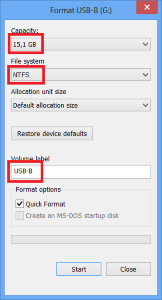
產品金鑰
從套件指南Windows 10預設製造金鑰 OEM PDF 取得每個 Windows 版本的預設產品金鑰,其位於具有 Windows 映像的 ISO 上。
取得符合Windows 10映射的散發產品金鑰。